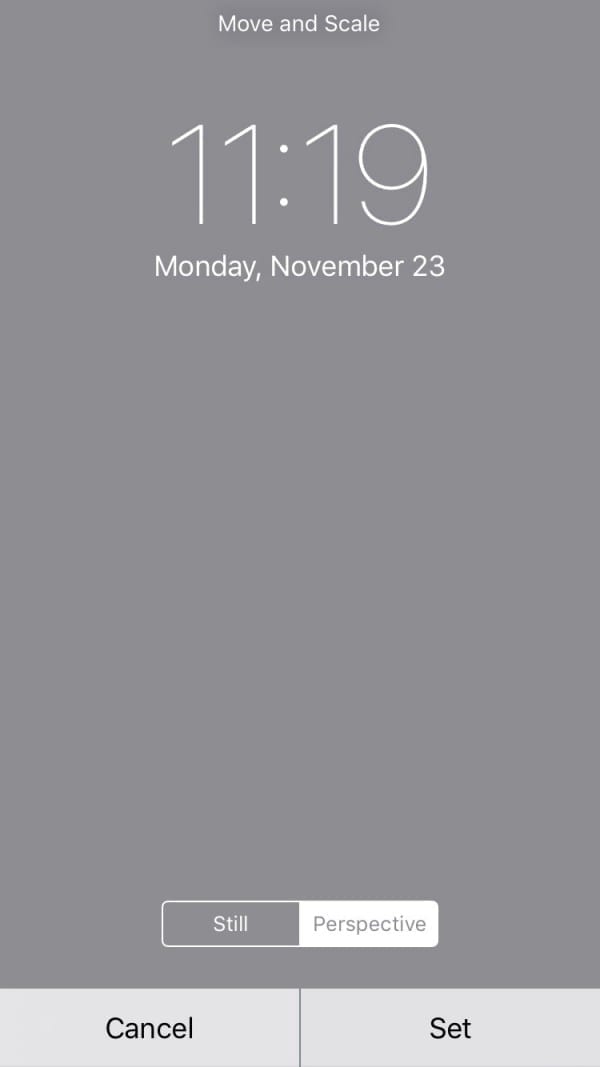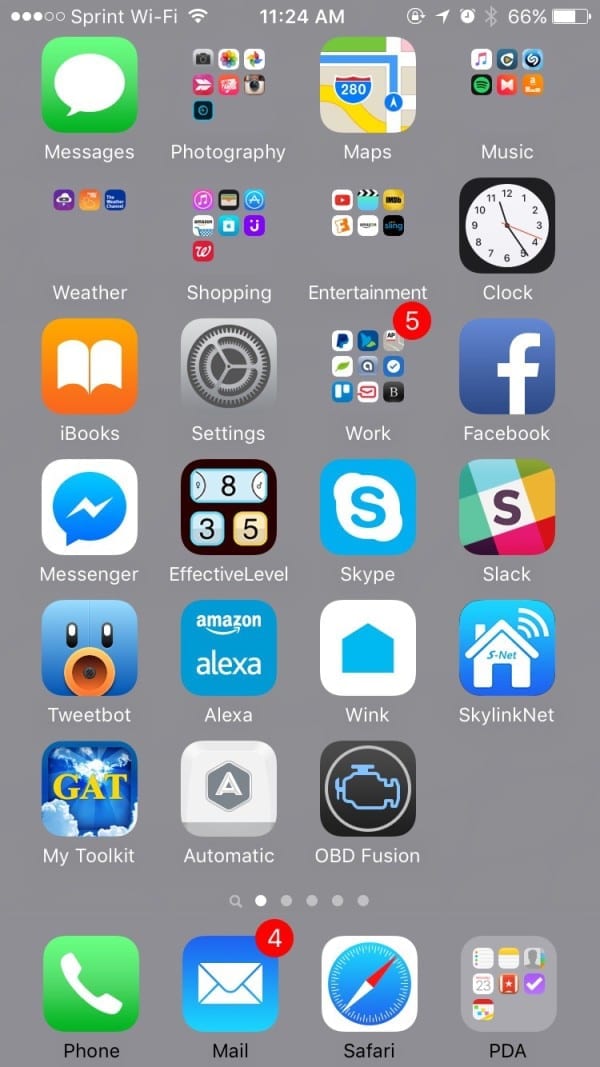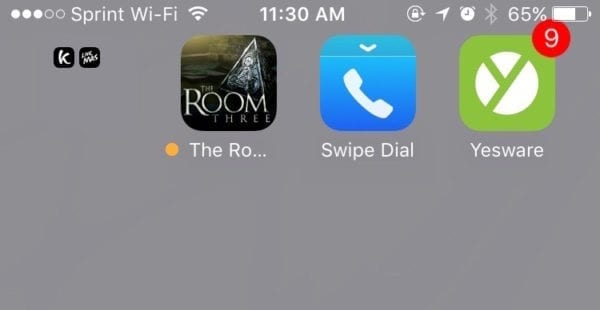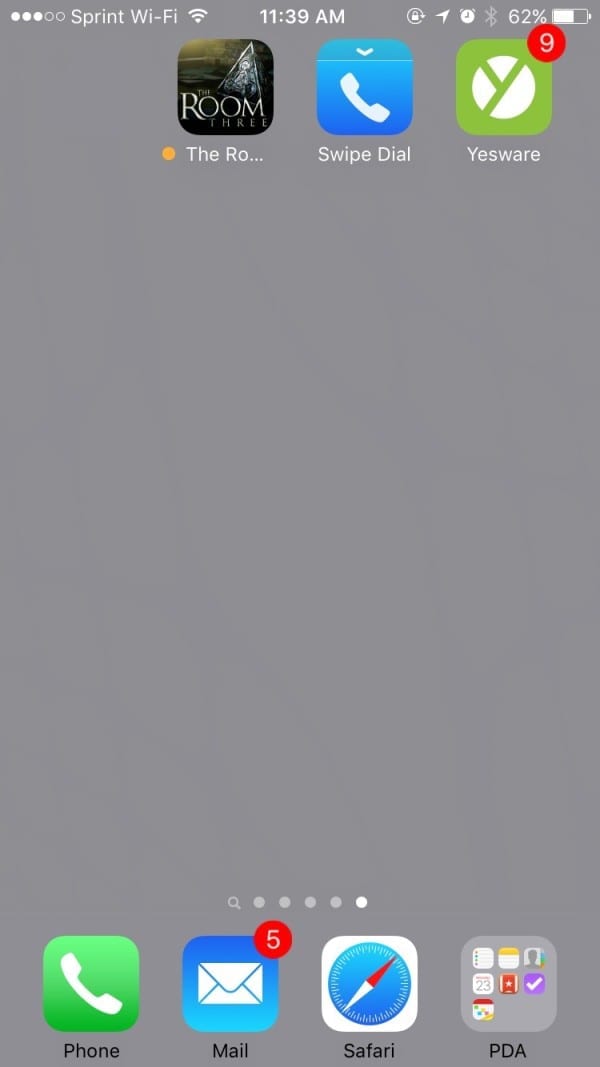Priali ste si niekedy, aby bolo možné aplikácie ukryť tak, že ich ostatní nebudú môcť nájsť? Tak práve teraz je to možné a dokonca bez jailbreaku. Trik funguje na iPhonoch, iPadoch a iPodoch Touch. Na iPhone 6 Plus a iPhone 6s môže byť skrytie priečinka náročnejšie, ale s trochou štastia sa vám to možno podarí.
Krok 1: Voľba správneho pozadia
Aby finta fungovala, musíte použiť úplne sivé alebo úplne biele pozadie. Odporúčame vybrať si obrázok nižšie, nakoľko je potrebné použiť špecifický odtieň sivej či bielej farby.
Na pozadie použite tento sivý obrázok alebo čisto biely. Aby ste jeden z obrázkov mohli použiť ako pozadie, chodťe do aplikácie Fotky, vyberte obrázok a ťuknite na ikonu pre zdieľanie. Následne ťuknite na možnosť Použiť ako pozadie a prvý krok máte za sebou.
Krok 2: Nastavenie zariadenia
Choďte do Nastavení, prejdite do menu Všeobecné, v ňom si zvoľte položku Prístupnosť a ťuknite na možnosť Zvýšiť kontrast. Pokiaľ ste si vybrali sivé pozadie, uistite sa, že máte povolenú voľbu Obmedziť priehľadnosť. V prípade bieleho pozada zasa musí byť táto voľba zakázaná.
Po tomto kroku uvidíte, ako priečinky a lišta docku splynú s pozadím. Ak použijete biele pozadie, stopy po lište docku budú viditeľné na spodku obrazovky.
Krok 3: Odstránenie názvu priečinka
Na to, aby ste mohli vytvoriť priečinok bez názvu a bez tieňa, ktorý sa zobrazí pod názvom, musíte zapojiť ďalší trik. Ten spočíva v tom, že si stiahnete ľubovoľnú aplikáciu z kategórie Jedlo a pitie a potiahnete ju na ďalšiu aplikáciu, čím vytvoríte priečinok bez názvu. Jedine aplikácie z tejto kategórie vytvoria priečinok bez názvu. Keď bude takýto priečinok na svete, vymažte aplikáciu o jedle či pití. Takto získate priečinok bez názvu, do ktorého môžete umiestňovať akékoľvek aplikácie.
Krok 4: Neviditeľná ikona aplikácie
Ďalším krokom je vytvorenie ikony aplikácie, ktorá splynie s pozadím a bude súčasťou neviditeľného priečinka. Na to budete potrebovať aplikáciu App Icons Free, pomocou ktorej si vytvoríte “prázdnu” ikonu. Po inštalácii aplikácie ju spustite a ťuknite na položku Create Icon, pokračujte na Go to Link a následne Photo. V hornej časti uvidíte pole pre vpísanie – Type URL, do tohto poľa zadajte iba bodku a dvakrát ťuknite na Install. Aplikácia vás potom nasmeruje na ďalšie menu a ukáže vám ako ikonu vyexportovať na domovskú obrazovku.
Krok 5: Pridanie ikony do priečinka
V záver zostáva vložiť prázdnu ikonu, ktorú ste práve vytvorili na prvú stranu vášho bezmenného priečinka. Po tomto kroku umiestnite všetky aplikácie, ktoré chcete skryť na druhú stranu v priečinku. Keď sa vrátite na domovskú obrazovku zrejme neuvidíte nič, nakoľko ste si práve vytvorili súkromný neviditeľný priečinok. Preto si radšej dobre zapamätajte jeho presnú polohu.
Ak máte akékoľvek dôvody pre ukrytie vašich aplikácií, tento trik pre vás bude určite užitočný. Užívajte si ho, kým to ide, keďže je možné, že Apple túto fintu časom zakáže v niektorej z ďalších aktualizácii iOS.
Pre lepšiu ilustráciu si pozrite ukážku, ako neviditeľné priečinky fungujú.